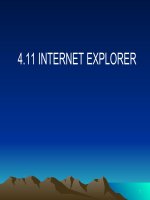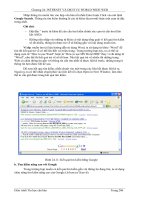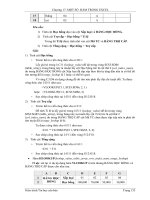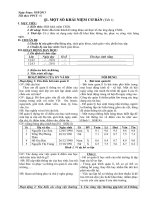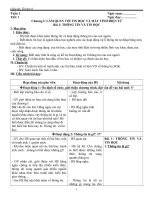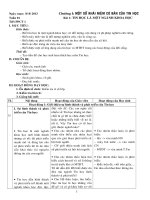Giáo án tin học căn bản chuẩn
Bạn đang xem bản rút gọn của tài liệu. Xem và tải ngay bản đầy đủ của tài liệu tại đây (1.82 MB, 96 trang )
Trường THPT DTNT Tương Dương
GV. Bùi Thị Hương
Ngày soạn: 30/10/2011.
Tiết PPCT: 22
BÀI 9: TIN HỌC VÀ XÃ HỘI
I. MỨC ĐỘ CẦN ĐẠT:
1. Kiến thức:
– Biết được ảnh hưởng của tin học đối với sự phát triển của xã hội.
– Biết được những vấn đề thuộc văn hoá và pháp luật trong xã hội tin học
hoá.
2. Thái độ:
– Có hành vi và thái độ đúng đắn về những vấn đề đạo đức liên quan đến
việc sử dụng máy tính.
II. CHUẨN BỊ:
1. Chuẩn bị của giáo viên
- Giáo án, sách giáo khoa, sách giáo viên.
2. Chuẩn bị của học sinh.
- Sách giáo khoa, vở ghi và các kiến thức đã được học.
III. HOẠT ĐỘNG DẠY HỌC:
1. Ổn định tổ chức: Kiểm tra sĩ số lớp.
2. Kiểm tra bài cũ:
Nêu những ứng dụng của tin học trong quản lý, truyền thông, giáo dục, giải
trí?
3. Giảng bài mới:
Nội dung
Hoạt động của GV
Hoạt động của HS
Hoạt động 1: Tìm hiểu ảnh hưởng của tin học đối với sự phát triển của xã hội.
1. Ảnh hưởng của tin học đối
Ta đã biết ứng dụng của
với sự phát triển của xã hội.
tin học trong các lĩnh vực
Nhu cầu của xã hội ngày càng của đời sống xã hội. Như
lớn cùng với sự phát triển của vậy sự ảnh hưởng của Tin
khoa học kĩ thuật đã kéo theo sự học trong cuộc sống xã hội
phát triển như vũ bão của tin học. ngày nay như thế nào?
Ngược lại sự phát triển của tin GV hướng dẫn các nhóm Các nhóm thảo
học đã đem lại hiệu quả to lớn
cho hầu hết các lĩnh vực của xã
hội.
Nền tin học của một quốc gia
Giáo án Tin học 10
thảo luận từng vấn đề.
luận, đưa ra ý kiến.
? Nêu những thành tựu phát - Y tế, giáo dục, xã
triển xã hội có nhờ vào sự hội, …
đóng góp của tin học mà em
trang 1
Trường THPT DTNT Tương Dương
GV. Bùi Thị Hương
được xem là phát triển nếu nó biết?
đóng góp được phần đáng kể vào ? Theo em như thế nào là - Sử dụng có hiệu quả
nền kinh tế quốc dân và vào kho phát triển ngành tin học?
và phát triển.
tàng tri thức chung của thế giới.
Hoạt động 2: Tìm hiểu xã hội tin học hoá
2. Xã hội tin học hoá.
Các mặt hoạt động
Nhờ sự hỗ trợ của tin học:
chính của xã hội như: Sản Nghe giảng
Tiết kiệm được thời gian, tiền xuất hàng hóa, quản lý, GDĐT, đảm bảo đời sống trong
bạc.
thời đại tin học hóa sẽ được
Tăng năng suất lao động
Giảm nguy hiểm, thiệt hại cho điều hành với sự hỗ trợ của
các mạng máy tính kết nối
con người
các hệ thống thông tin lớn,
Giao dịch thuận tiện
Nâng cao chất lượng cuộc sống giữa các quốc gia với nhau.
? Nêu những lợi ích mà Các nhóm thảo luận,
cho con người.
ngành tin học mang lại cho đưa ra ý kiến.
con người?
Hoạt động 3: Tìm hiểu Văn hoá và pháp luật trong xã hội tin học hoá.
3. Văn hoá và pháp luật trong
xã hội tin học hoá.
Thông tin là tài sản chung của ? Vì sao phải có ý thức bảo - Thông tin là tài sản
chung của mọi người.
mọi người, do đó phải có ý thức vệ thông tin?
bảo vệ chúng.
Mọi hành động ảnh hưởng đến ? Nêu ra những hành vi - Phá hoại thông tin,
hoạt động bình thường của hệ được coi là phạm pháp đối tung virus vào mạng,
thống tin học đều coi là bất hợp với việc sử dụng thông tin? tung thông tin có hại,
…
pháp (như: truy cập bất hợp pháp
các nguồn thông tin, phá hoại ? Ta phải học tập và sử dụng - Thường xuyên học
tin học như thế nào cho tập và nâng cao trình
thông tin, tung virus …)
độ để có khả năng
Xã hội phải đề ra những qui đúng?
thực hiện tốt các
định, điều luật để bảo vệ thông
nhiệm vụ và không vi
tin và xử lý các tội phạm phá
phạm pháp luật.
hoại thông tin ở nhiều mức độ
khác nhau.
IV. ĐÁNH GIÁ CUỐI BÀI
Giáo án Tin học 10
trang 2
Trường THPT DTNT Tương Dương
GV. Bùi Thị Hương
1. Củng cố bài:
- Ảnh hưởng của tin học đối với xã hội.
- Văn hóa và pháp luật trong xã hội tin học hóa.
2. Câu hỏi và bài tập
– Bài 1, 2, 3 sách giáo khoa.
Ngày soạn: 31/10/2011
Giáo án Tin học 10
trang 3
Trường THPT DTNT Tương Dương
GV. Bùi Thị Hương
Tiết PPCT: 23
Chương II: HỆ ĐIỀU HÀNH
Bài 10: KHÁI NIỆM VỀ HỆ ĐIỀU HÀNH
Bài 11: TỆP VÀ QUẢN LÝ TỆP
I. MỨC ĐỘ CẦN ĐẠT:
1. Kiến thức:
- Biết khái niệm hệ điều hành.
- Biết chức năng và các thành phần chính của hệ điều hành.
- Hiểu khái niệm tệp và quy tắc đặt tên tên tệp.
- Hiểu khái niệm thư mục và cây thư mục.
2. Kỹ năng:
- Nhận dạng được tên tệp, thư mục và đường dẫn.
- Đặt được tên tệp và thư mục trong hệ điều hành Windows.
3. Thái độ:
- Làm cho học sinh thấy được sự quan trọng của "hệ điều hành" trong các
công việc hàng ngày.
II. CHUẨN BỊ:
1. Giáo viên: - Giáo án, SGK, Sách giáo viên.
2. Học sinh: SGK, vở ghi. Đọc bài trước.
III. HOẠT ĐỘNG DẠY - HỌC:
1. Ổn định tổ chức: Kiểm tra sĩ số lớp.
2. Kiểm tra bài cũ:
Em hãy nêu những hành vi được coi là phạm pháp đối với việc sử dụng thông
tin
3. Bài mới
Nội dung
Hoạt động của GV
Hoạt động của HS
Hoạt động 1: Tìm hiểu khái niệm hệ điều hành.
1. Khái niệm hệ điều hành ? Em hãy cho biết mục đích của - Phân luồng, điều
(Operating System).
việc đặt hệ thống đèn tín hiệu giao khiển các hoạt động
thông tại các ngã ba, ngã tư đường giao thông
phố
? Hãy cho biết việc quản lý học
sinh của một lớp học được thực - Được GV điều khiển
HĐH là tập hợp các chương hiện như thế nào?
theo các quy định của
Giáo án Tin học 10
trang 4
Trường THPT DTNT Tương Dương
trình được tổ chức thành
một hệ thống với nhiệm vụ:
- Đảm bảo tương tác giữa
người dùng với máy tính.
-Cung cấp các phương tiện
và dịch vụ để điều phối việc
thực hiện các chương trình.
– Quản lý, tổ chức khai thác
các tài nguyên của máy một
cách thuận lợi và tối ưu.
GV. Bùi Thị Hương
Một hoạt động tập thể sẽ không nhà trường thông qua
thực hiện được tốt nếu không có ban cán sự lớp.
một ban điều hành. Cũng như vậy,
một máy tính không thể sử dụng
được nếu không có hệ điều hành. - Nghe giảng
Cho HS đọc SGK về khái niệm
hệ điều hành.
? HĐH được lưu trữ ở đâu?
Cho các nhóm nêu tên một số - Đọc SGK
HĐH mà các em biết.
Làm rõ cho HS các vấn đề sau:
- Chỉ khi có HĐH mới có thể sử -HĐH được lưu trữ ở
trên đĩa cứng, đĩa
dụng máy tính.
- HĐH đảm bảo cho việc khai mềm, đĩa CD….
- Các nhóm thảo luận
thác máy tính hiệu quả
- Máy tính không bị gắn cứng bởi -> Windows, MSmột HĐH cụ thể nào. Hiện nay có DOS…
nhiều HĐH.
- Tất cả các HĐH đều có những
- HS nghe giảng
chức năng và tính chất chung.
Hoạt động 2: Tìm hiểu chức năng và các thành phần của HĐH
2. Chức năng và thành
phần của hệ điều hành
Các nhóm thảo luận,
a) Chức năng:
? Cho các nhóm đọc SGK và phát trình bày ý kiến của
– Tổ chức đối thoại giữa biểu ý kiến.
nhóm mình.
người sử dụng và hệ thống.
– Cung cấp tài nguyên cho
các chương trình và tổ chức Chức năng của HĐH dưạ trên
thực hiện các chương trình các yếu tố:
đó.
+ Loại công việc mà HĐH đảm
– Tổ chức lưu trữ, truy cập nhiệm
thông tin trên bộ nhớ ngoài.
+ Đối tượng mà hệ thống tác Các nhóm khác nhận
– Hỗ trợ phần mềm cho các động.
xét và bổ sung
thiết bị ngoại vi (chuột, bàn Gọi các nhóm đọc kết quả của
Giáo án Tin học 10
trang 5
Trường THPT DTNT Tương Dương
phím, …).
– Cung cấp các dịch vụ tiện
ích hệ thống ( làm đĩa, vào
mạng, …).
b) Các thành phần chủ yếu
của hệ điều hành:
– Các chương trình nạp khi
khởi động và thu dọn hệ
thống trước khi tắt máy
hoặc khởi động lại máy.
– Chương trình đảm bảo đối
thoại giữa người và máy.
– Chương trình giám sát
quản lý tài nguyên.
– Hệ thống quản lý tệp phục
vụ việc tổ chức, tìm kiếm
thông tin cho các chương
trình vụ việc tổ chức, tìm
kiếm thông tin cho các
chương trình khác xử lý.
- Các chương trình điều
khiển và các tiện ích khác…
GV. Bùi Thị Hương
nhóm mình và gọi các nhóm khác
nhận xét bổ sung.
Nghe giảng và ghi
bài
Tổng hợp ý kiến của các nhóm
và đưa ra kết luận chung.
Hoạt động 3: Giới thiệu về khái niệm tệp và thư mục
Bài 11: Tệp và quản lý tệp
GV giải thích tệp có thể Nghe giảng và ghi
1. Tệp (File) và thư mục xem như là một quyển bài.
(Directory/Folder):
sách, một bản báo cáo, …
a. Tệp và tên tệp:
Người ta thường đặt tên
– Tệp là 1 tập hợp các thông tin ghi tệp với phần tên có ý
trên bộ nhớ ngoài, tạo thành một nghĩa phản ánh nội dung
đơn vị lưu trữ do HĐH quản lý. Mỗi tệp, còn phần mở rộng
tệp có một tên để truy cập.
phản ánh loại tệp.
– Tên tệp được đặt theo qui định GV giới thiệu một số
riêng của từng HĐH.
phần mở rộng của tên tệp
Giáo án Tin học 10
trang 6
Trường THPT DTNT Tương Dương
GV. Bùi Thị Hương
Cấu trúc:
Các qui ước khi đặt tên tệp:
thường dùng: doc; img;
exe, pas…
? Trong các tên tệp sau, Tự giác làm bài tập
tên tệp nào được đặt đúng Tên tệp đúng:
+ Hệ điều hành Windows:
theo
qui
định
của 1, 3, 4, 6, 8
- Tên tệp không quá 255 kí tự.
Windows
- Phần mở rộng có thể không có.
- Không được sử dụng các kí tự: \ / : 1. Tin_hoc_10.pas
2. Tương dương<>10D
?"<>|*
Chú ý: tên tệp không phân biệt chữ 3. Nguyễn Thanh
4.Bài tập tóan (10). doc
hoa và chữ thường.
VD: Tên đúng: Tin học 10. doc; 5. Giai*tri
6. nhac tre 100 %.mp3
Toan_Van
7. Tài?Liệu?Tinhọc
Tên sai: THPT/DTNT*T.Dương.
8. QUOC + CA
Game:pikechu
b) Thư mục:
Để quản lý các tệp được dễ dàng, GV giải thích Thư mục Nghe giảng
HĐH tổ chức lưu trữ tệp trong các có thể xem như các ngăn
tủ và ta có thể đặt những
thư mục.
Mỗi đĩa bao giờ cũng có 1 thư mục quyển sách vào đó.
được tạo tự động gọi là thư mục Cho các nhóm tìm ví dụ
minh hoạ thư mục gốc, thư
gốc.
Trong mỗi thư mục ta có thể tạo ra mục mẹ, thư mục con, tệp. Các nhóm thảo
các thư mục khác, gọi là thư mục Có thể đặt cùng một tên luận, trình bày ý kiến
con. Thư mục chứa thư mục con gọi cho nhiều tệp khác nhau, – Tủ sách
nhưng chúng phải ở trên – Căn nhà
là thư mục mẹ.
– Các thư mục (trừ thư mục gốc) các thư mục khác nhau – Tổ chức trường
đều phải được đặt tên và theo qui (VD như tên HS ở các lớp) học, …
định đặt tên tệp (không có phần mở
rộng).
– Thư mục thường được tổ chức
theo dạng hình cây.
Ví dụ: Ta có sơ đồ dạng cây các tệp
và thư mục như sau:
Giáo án Tin học 10
Giới thiệu khái niệm thư
mục hiện thời.
Giới thiệu qui ước vẽ sơ
đồ
? Thư mục gốc đĩa C có
Các nhóm thảo
các thư mục con nào?
? Thư mục PASCAL có luận và trả lời.
trang 7
Trường THPT DTNT Tương Dương
GV. Bùi Thị Hương
các thư mục con và các tệp
nào?
Hướng dẫn HS cách định
vị 1 tệp hoặc thư mục.
(Minh hoạ bằng việc định
vị 1 đối tượng nào đó, VD
địa chỉ của HS)
? Hãy xác định vị trí của
tệp BT1.PAS trong các
c. Đường dẫn
<ổ đĩa gốc>:\thư mục con cấp 1\ thư trường hợp khác nhau của
mục con cấp 2\.....\tên tệp, tên thư thư mục hiện thời?
mục cần định vị.
VD
C:\PASCAL\BT0.PAS
Nghe giảng
C:\PASCAL\BAITA
P\BT1.PAS
\PASCAL\BAITAP\
BT1.PAS
BAITAP\BT1.PAS
BT1.PAS
IV. ĐÁNH GIÁ CUỐI BÀI:
1. Củng cố bài:
- Khái niệm, chức năng, thành phần của HĐH.
- Khái niệm tệp và thư mục. Cách đặt tên tệp và thư mục, đường dẫn
2. Câu hỏi và bài tập: Trả lời các câu hỏi trong SGK trang 64
– Xem khối, lớp như là thư mục, HS là tệp. Viết đường dẫn đến 1 HS nào đó.
– Đọc trước bài “Giao tiếp với hệ điều hành”
Ngày soạn: 01/11/2011
Tiết PPCT: 24
Bài 12: GIAO TIẾP VỚI HỆ ĐIỀU HÀNH
Giáo án Tin học 10
trang 8
Trường THPT DTNT Tương Dương
GV. Bùi Thị Hương
I. MỨC ĐỘ CẦN ĐẠT:
1. Kiến thức:
- Hiểu được qui trình nạp hệ điều hành, làm việc với hệ điều hành và ra khỏi
hệ thống.
- Xác định được tên tệp phù hợp với hệ điều hành.
2. Kĩ năng: Thực hiện được một số lệnh thông dụng.
3. Thái độ: Hình thành phong cách làm việc chuẩn mực, thao tác dứt khoát.
II. CHUẨN BỊ:
1. Giáo viên: Giáo án, SGK, sách giáo viên, tranh ảnh minh hoạ, máy chiếu.
2. Học sinh: SGK, vở ghi. Đọc bài trước.
III. HOẠT ĐỘNG DẠY HỌC:
1. Ổn định tổ chức: Kiểm tra sĩ số lớp.
2. Kiểm tra bài cũ:
Câu 1: Nêu các chức năng của hệ điều hành.
Câu 2: Đặt 3 tên tệp sai và 3 tên tệp đúng.
3. Bài mới:
Chúng ta đã biết được thế nào là hệ điều hành và các chức năng, thành phần của hệ
điều hành. Chắc hẳn các em cũng đã biết đến các hệ điều hành phổ biến như
Windows, MS – DOS… Vậy làm thế nào để cài đặt được một hệ điều hành như
thế, cách giao tiếp và sử dụng nó như thế nào? Bài học hôm nay sẽ giúp chúng ta
trả lời những câu hỏi trên
Nội dung
Hoạt động của GV
Hoạt động của HS
Hoạt động 1: Giới thiệu cách nạp hệ điều hành
1. Nạp hệ điều hành
Để làm việc được với GV cho các nhóm đọc sách, Các nhóm thảo luận, trình
máy tính, HĐH phải
được nạp vào bộ nhớ
trong.
Muốn nạp HĐH ta
tự tìm hiểu, rồi giải thích thêm. bày ý kiến, các nhóm khác
+ Thông thường đĩa khởi động bổ sung.
là đĩa cứng C, nhưng cũng có
thể là đĩa mềm A, đĩa CD,…
GV giải thích thêm về các
cần:
+ Có đĩa khởi động (đĩa cách nạp HĐH.
chứa các chương trình * Bật nút nguồn
phục vụ việc nạp HĐH Áp dụng trong 2 trường hợp:
(thông thường là đĩa
– Lúc bắt đầu làm việc, khi
Giáo án Tin học 10
trang 9
Trường THPT DTNT Tương Dương
cứng C).
+ Thực hiện một trong
các cách sau:
C1: Bật nguồn (nếu
máy đang ở trạng thái
tắt)
– Nếu máy đang ở
trạng thái hoạt động, có
thể thực hiện một trong
các thao tác sau:
C2: Nhấn nút Reset
C3: Nhấn đồng thời 3
phím Ctrl + Alt + Delete
GV. Bùi Thị Hương
máy còn chưa bật.
– Máy bị treo, hệ thống không
chấp nhận tín hiệu từ bàn phím
và trên máy không có nút
Reset.
Chỉ trong trường hợp thật
cần thiết mới nạp HĐH bằng
cách này.
* Nhấn nút Reset
Áp dụng trong trường hợp máy
bị treo và máy có nút Reset.
Việc nạp lại HĐH bằng 1
trong 2 cách trên có thể gây ra
lỗi đĩa từ.
*Nhấn đồng thời 3 phím Ctrl +
Alt + Del.
Áp dụng khi đang thực hiện
một chương trình nào đó mà bị
lỗi song bàn phím chưa bị
phong toả.
Hoạt động 2: Tìm hiểu cách làm việc với hệ điều hành
2. Cách làm việc với hệ Sau khi đã nạp được hệ điều Đưa ra các yêu cầu cho máy
điều hành
hành chúng ta sẽ trực tiếp làm tính xử lý
Có 2 cách để người sử việc với hệ điều hành đó. Vậy
dụng đưa ra yêu cầu hay người sử dụng sẽ giao tiếp với
thông tin cho hệ thống: nó như thế nào?
– Sử dụng các lệnh.
Vậy chúng ta có thể đưa các Suy nghĩ trả lời câu hỏi
VD: Lệnh truy cập vào yêu cầu cho máy tính bằng
thư mục Tin_hoc ở ổ những cách nào?
đĩa D
VD minh hoạ về sử dụng lệnh:
D: \cd Tin_hoc
Vào menu Start Run gõ
– Sử dụng các đề xuất câu lệnh vào hộp Open
do hệ thống đưa ra ? Vậy cách nào có ưu điểm Suy nghĩ trả lời
thường dưới dạng bảng hơn? Vì sao?
Giáo án Tin học 10
trang 10
Trường THPT DTNT Tương Dương
GV. Bùi Thị Hương
chọn (Menu), hộp thoại Nêu ưu điểm và nhược điểm
(Dialog box), cửa sổ
của các cách làm việc với hệ
(Window), …
Nghe giảng và ghi bài
điều hành
Phần lớn các hệ điều hành
hiện nay đều dùng cách thứ
hai để làm cơ sở giao tiếp.
Hoạt động 3: Giới thiệu các cách ra khỏi hệ thống
3. Ra khỏi hệ thống:
Sau khi đã hoàn thiện mọi công
Một số HĐH hiện nay việc, ta muốn tắt máy để nghỉ.
có ba chế độ chính để ra Vậy ta nên làm như thế nào để
khỏi hệ thống:
bảo vệ được máy và dữ liệu?
Tắt máy ( Shut Down ? Các em đã biết những cách Chọn Shutdown, tắt nguồn
nào để ra khỏi hệ thống?
hoặc Turn off)
Tạm ngừng (Stand By) Giới thiệu tác dụng của các
Ngủ đông ( Hibernate) cách ra khỏi hệ thống và tầm Nghe giảng và ghi bài
quan trọng của việc tắt máy
đúng quy định.
Sử dụng tranh minh họa hướng Quan sát hình ảnh
dẫn các cách ra khỏi hệ thống.
Stand by
Nhấn phím Shift và chọn chế
độ Hibernate
Turn Off
Restart
IV. ĐÁNH GIÁ CUỐI BÀI
1. Củng cố bài: Cách nạp hệ điều hành, cách làm việc với hệ điều hành và ra
khỏi hệ thống.
2. Bài tập:
- Trả lời các câu hỏi và làm các bài tập trong SGK – trang 71
Giáo án Tin học 10
trang 11
Trường THPT DTNT Tương Dương
GV. Bùi Thị Hương
Ngày soạn: 03/11/2011
Tiết PPCT: 25
BÀI TẬP
I. MỨC ĐỘ CẦN ĐẠT:
1. Kiến thức:
- Biết đặt tên tệp và thư mục.
Giáo án Tin học 10
trang 12
Trường THPT DTNT Tương Dương
GV. Bùi Thị Hương
- Nhận dạng được tên tệp và thư mục
- Viết được đường dẫn đến một tệp hoặc thư mục.
2. Kĩ năng: Biết quy tắc đặt tên tệp trong Windows.
3. Thái độ: Rèn luyện phong cách làm việc chuẩn mực, chuẩn xác.
II. CHUẨN BỊ:
1. Giáo viên: Giáo án, SGK, sách giáo viên.
2. Học sinh: Sách GK, vở ghi. Làm bài tập.
III. HOẠT ĐỘNG DẠY – HỌC:
1. Ổn định tổ chức: Kiểm tra sĩ số lớp.
2. Kiểm tra bài cũ:
Câu 1: Nêu cách làm việc với hệ điều hành?
Câu 2: Nêu các cách ra khỏi hệ thống
3. Bài mới:
Nội dung
Hoạt động của GV
Hoạt động của HS
Hoạt động 1: Hướng dẫn giải bài tập về tệp và quản lý tệp
Bài 1: Em hãy cho biết quy Gọi HS đứng tại chỗ trả HS trả lời
tắc đặt tên tệp trong lời
– tên tệp không quá 255 kí tự.
Windows. Nêu ba tên tệp
Cấu tạo: tên.phần mở rộng.
đúng và ba tên tệp sai trong
– không được sử dụng các kí
Windows.
tự: \ / * ? " < >.
Nhận xét đánh giá
Gọi HS lên bảng.
Bài 2: Trong hệ điều hành
Windows, tên tệp nào sau Gọi các HS khác nhận xét
đây là hợp lệ?
Nhận xét, đánh giá
a) X.Pas.P ;
b) U/I.DOC ;
c) HUT.TXT – BMP;
d) A.A–C.D ;
e) HY*O.D
f) HTH.DOC
Giáo án Tin học 10
– tên tệp đúng: thu vien; truong;
lop10.
– tên tệp sai: hoc?sinh;
baitap*.doc ; cong\van ;
Tên các tệp hợp lệ là:
a); c) ; d); f).
trang 13
Trường THPT DTNT Tương Dương
Bài 3: Có thể lưu hai tệp Gọi HS trả lời
với các tên Bao_cao.txt ;
BAO_CAO.TXT
trong
cùng một thư mục được
hay không? Giải thích?
Bài 4: Cho cây thư mục
như hình bên, hãy chỉ ra
đường dẫn, đường dẫn đầy
đủ đến tệp:
+ happybirthday.mp3
+ EmHocToan.Zip
+ HanoiMap2.jpg
+ setupvni.zip
GV. Bùi Thị Hương
Không. Vì tên tệp không phân
biệt chữ hoa chữ thường nên hai
tên tệp trên sẽ giống nhau.
Cho các nhóm thảo luận, C:\Downloads\luu\happybirth.m
rồi gọi mỗi nhóm 1 HS lên p3;
C:\Downloads\EmHocToan.zip.
bảng viết.
IV. ĐÁNH GIÁ CUỐI BÀI:
1. Củng cố bài: Nhắc lại cách đặt tên tệp trong Windows, cách định vị tệp và thư
mục.
2. Bài tập:
- Luyện cách đặt tên tệp/ thư mục và định vị tệp/ thư mục.
- Chuẩn bị các bài thực hành 3. “Làm quen với hệ điều hành”.
Ngày soạn: 04/11/2011
Tiết PPCT: 26
BÀI TẬP VÀ THỰC HÀNH 3
LÀM QUEN VỚI HỆ ĐIỀU HÀNH (tiết 1)
I. MỨC ĐỘ CẦN ĐẠT:
1. Kiến thức:
- Thực hiện các thao tác vào/ra hệ thống.
- Tạo cho học sinh thói quen ra khỏi hệ thống một cách an toàn.
Giáo án Tin học 10
trang 14
Trường THPT DTNT Tương Dương
GV. Bùi Thị Hương
2. Kĩ năng: Biết thực hiện các thao tác với chuột một cách chính xác và dứt khoát.
3. Thái độ: Rèn luyện phong cách làm việc chuẩn mực.
II. CHUẨN BỊ:
1. Giáo viên: giáo án, SGK, máy tính, máy chiếu, phòng máy
2. Học sinh: SGK, vở ghi, kiến thức đã học
III. HOẠT ĐỘNG DẠY HỌC:
1. Ổn định tổ chức: Kiểm tra sĩ số lớp.
2. Kiểm tra bài cũ:
Câu 1: Nêu các cách vào/ra hệ thống?
3. Bài mới
Nội dung
1. Vào/ra hệ thống
a. Đăng nhập hệ thống
Nhấn nút khởi động trên
máy.
Màn hình hiện ra nhập:
– User name
– Password
Nhập tên và mật khẩu
vào ô tương ứng rồi nhấn
phím Enter hoặc nháy
chuột lên nút OK để
đăng nhập hệ thống.
Hoạt động của GV
Hoạt động của HS
? Để có thể làm việc được với
máy tính thì đầu tiên ta phải làm
gì?
GV thao tác trên máy chủ.
Để làm việc được với máy
tính thì đầu tiên ta phải đăng
nhập hệ thống.
Quan sát
? Nếu không thiết lập mật khẩu Trả lời: Chúng ta không cần
có thể vào được hệ thống nhất thiết phải có mật khẩu,
không? Làm thế nào để vào khi đó hệ thống sẽ cho phép
làm việc ngay sau khi nhấp
được hệ thống?
chuột chọn một tên User nào
đó
Chú ý: Không nên đặt
Password, vì dễ bị quên
GV thực hiện một vài chương
trình để minh hoạ cho việc máy
đã sẵn sàng làm việc.
GV hướng dẫn lần lượt các HS thao tác trên máy của
thao tác, sau đó cho HS thực mình.
hành theo nhóm.
b. Ra khỏi hệ thống
? Nhắc lại các cách ra khỏi hệ
+ Nháy chuột lên nút thống?
Giáo án Tin học 10
- Stand By
- Turn off
trang 15
Trường THPT DTNT Tương Dương
Start ở góc trái, bên dưới
của màn hình nền.
+ Chọn Turn off
(hoặc Shut Down)
+ Chọn tiếp một trong
các mục sau:
– Stand By
– Turn off
– Restart
– Hibernate
GV. Bùi Thị Hương
( hoặc Shut Down)
- Hibernate
Làm mẫu cho HS xem.
Hướng dẫn cho các em cách
chọn chế độ Hibernate
GV nhắc lại các đặc điểm của
từng kiểu tắt máy.
Chú ý: không thực hiện việc ra HS thao tác trên máy
khỏi hệ thống nhiều lần.
IV: ĐÁNH GIÁ CUỐI BÀI
1. Củng cố: Các thao tác đăng nhập hệ thống.
2. Câu hỏi và bài tập: Xem các phần còn lại của bài thực hành 3.
Ngày soạn: 04/11/2011
Tiết PPCT: 27
BÀI TẬP VÀ THỰC HÀNH 3
LÀM QUEN VỚI HỆ ĐIỀU HÀNH (tiết 2)
I. MỨC ĐỘ CẦN ĐẠT:
1. Kiến thức:
- Thực hiện được các thao tác cơ bản với chuột và bàn phím.
- Biết các thao tác cần thiết khi làm việc với thiết bị nhớ qua cổng USB
2. Kĩ năng: Biết thực hiện các thao tác với chuột một cách chính xác và dứt khoát.
3. Thái độ: Rèn luyện phong cách làm việc chuẩn mực.
Giáo án Tin học 10
trang 16
Trường THPT DTNT Tương Dương
GV. Bùi Thị Hương
II. CHUẨN BỊ:
4. Giáo viên: giáo án, SGK, máy tính, máy chiếu, phòng máy
5. Học sinh: SGK, vở ghi, kiến thức đã học
III. HOẠT ĐỘNG DẠY HỌC:
1. Ổn định tổ chức: Kiểm tra sĩ số lớp.
2. Kiểm tra bài cũ: Lồng vào quá trình thực hành.
3. Bài mới:
Nội dung
2. Thao tác với chuột
Các thao tác cơ bản với
chuột gồm:
+ Di chuyển chuột.
+ Nháy chuột.
+ Nháy nút phải chuột.
+ Nháy đúp chuột.
+ Kéo thả chuột.
Hoạt động của GV
Hoạt động của HS
Hướng dẫn HS thực hiện một HS chú ý theo dõi, sau đó
Các ứng dụng với
chuột:
+ Chọn biểu tượng.
+ Kích hoạt biểu tượng.
cách nháy đúp, nháy chuột phải
( chọn Open trên menu).
Dùng chuột kéo thư mục
3. Bàn phím:
Phím kí tự: Các chữ cái
Phím số: Các chữ số
Phím chức năng: Phía
trên như F1, F2, … Mỗi
phím có một chức năng
khác nhau.
Phím điều khiển: Enter,
Ctrl, Alt, Shift, …
Phím
xoá:
Delete,
BackSpace.
Phím di chuyển: Các
Giáo án Tin học 10
số thao tác với chuột: Nháy trái, thực hành trên máy các thao
phải chuột, nháy đúp, kéo, thả tác mà GV thực hiện.
chuột …
Trên màn hình khi khởi động
xong có một số mục như:
My Computer, My Document,
Recycle Bin …
GV mở các thư mục trên bằng
Recycle Bin từ góc phải màn
hình sang góc trái màn hình
Cho các nhóm nêu chức năng Các nhóm ôn lại bài và trả
các phím.
lời
GV sử dụng một bàn phím để
nhắc lại.
HS nghe và theo dõi trên
bàn phím của mình.
Mở chương trình Word để thao
tác cho HS quan sát.
HS thực hành gõ phím
Kết hợp dùng bàn phím với trong Word.
chuột một cách thích hợp sẽ
nâng cao hiệu suất làm việc
trang 17
Trường THPT DTNT Tương Dương
GV. Bùi Thị Hương
phím mũi tên, Home,
End, …
4. Ổ đĩa và cổng USB
Thao tác với từng nhóm HS, HS thực hành trên máy
Tác dụng của thiết bị: chỉ cho học sinh nơi cắm thiết bị
Lưu trữ dữ liệu, chuyển trên.
dữ liệu từ máy này sang
máy khác.
Hướng dẫn HS cách tháo thiết
Tắt thiết bị trước khi bị ra khỏi máy một cách an
tháo thiết bị ra khỏi toàn.
máy.
IV. ĐÁNH GIÁ CUỐI BÀI
1. Củng cố bài:
Qua 2 tiết thực hành bài thực hành 3, các em đã biết được các thao tác cơ bản
đối với một HĐH. Các em đã biết thao tác đăng nhập, các thao tác với chuột và
bàn phím và các thiết bị khác như ổ đĩa và USB. Mong rằng sau buổi thực hành
này, các em sẽ thích thú với hệ điều hành mà chúng ta đang dùng và từ đó thích
thú hơn với môn tin học.
2. Bài tập:
- Ôn lại các thao tác đã được học.
- Đọc trước bài tập và thực hành 4, trang 72 – SGK.
Ngày soạn: 05/11/2011
Tiết PPCT: 28
BÀI TẬP VÀ THỰC HÀNH 4
GIAO TIẾP VỚI HỆ ĐIỀU HÀNH WINDOWS (tiết 1)
I. MỨC ĐỘ CẦN ĐẠT:
1. Kiến thức: Nắm được ý nghĩa các thành phần chủ yếu của một cửa sổ và màn
hình nền.
2. Kĩ năng:
- Làm quen với các thao tác cơ bản tác động lên cửa sổ, biểu tượng, bảng
chọn trong Windows
- Biết cách kích hoạt chương trình thông qua nút Start.
3. Thái độ: Rèn luyện phong cách làm việc chuẩn mực.
Giáo án Tin học 10
trang 18
Trường THPT DTNT Tương Dương
GV. Bùi Thị Hương
II. CHUẨN BỊ:
1. Giáo viên: Máy tính, giáo án, sách giáo viên, phòng máy thực hành
2. Học sinh: SGK, vở ghi.
III. HOẠT ĐỘNG DẠY HỌC:
1. Ổn định tổ chức: Kiểm tra sĩ số lớp.
2. Kiểm tra bài cũ: Nêu các tháo tác với chuột?
3. Bài mới
Nội dung
Hoạt động của GV
Hoạt động của HS
Hoạt động 1: Giới thiệu màn hình nền (Desktop) và nút Start
1. Màn hình nền:
Cho HS quan sát màn hình HS quan sát trực
Các đối tượng trên màn hình nền:
nền, GV giới thiệu các thành tiếp trên máy để
- Các biểu tượng: Giúp truy cập nhanh phần của màn hình nền.
nhận biết.
Bảng chọn các công
nhất.
việc thường được kích
– Bảng chọn Start: Chứa danh mục
hoạt ho¹t
các chương trình hoặc nhóm chương
trình đã được cài đặt trong hệ thống và
Đưa vào dòng
những công việc thường dùng khác.
lệnh
chương trình
– Thanh công việc Task Bar: Chứa nút Chnthực
Chọn cách ra khỏi
hiện
hệ thống
Start, hiển thị các chương trình đang
Thanh công cụ nhiệm
vụ ( Task Bar)
hoạt động.
2. Nút Start:
Tất cả các chương trình đã Nghe giảng
Nháy chuột lên nút Start để mở bảng cài đặt được hiển thị trong
chọn Start. Bảng chọn này cho phép:
danh mục Start và những công
– Mở các chương trình cài đặt trong việc đang làm sẽ hiển thị ở
hệ thống.
thanh Taskbar ở phía dưới màn
– Kích hoạt các biểu tượng như My hình nền.
Computer, My Documents, …
GV kích hoạt và cho thực Quan sát trực tiếp
– Xem thiết đặt máy in, bảng cấu hình hiện một vài chương trình để
trên máy và thực
hệ thống Control Panel
minh hoạ.
hành theo giáo
– Trợ giúp hay tìm kiếm tệp/thư mục
viên
– Chọn các chế độ ra khỏi hệ thống.
Hoạt động 2: Cách thay đổi kích thước cửa sổ
3. Cửa sổ:
Cho HS quan sát màn hình HS quan sát trực tiếp trên
Các thành phần chính của nền, GV giới thiệu các thành máy để nhận biết.
một cửa sổ: Thanh tiêu đề, phần của một cửa sổ.
Giáo án Tin học 10
trang 19
Trường THPT DTNT Tương Dương
GV. Bùi Thị Hương
thanh công cụ, thanh trạng
thái, thanh cuộn, nút điều
khiển …
Các thao tác đối với cửa Cho HS quan sát màn hình HS quan sát trực tiếp trên
sổ:
nền, GV giới thiệu các thành máy để nhận biết.
+ Thay đổi kích thước cửa phần của một cửa sổ.
sổ:
Kéo thả chuột để di chuyển
Điều chỉnh
cửa sổ đi nơi khác
C1: Dùng các nút điều
Thu
khiển ở góc trên bên phải
Đóng
cửa sổ
C2: Di chuyển chuột tới các
biên và thay đổi kích thước.
+ Di chuyển cửa sổ: Đưa
con trỏ về thanh tiêu đề. Kéo
thả đến vị trí mong muốn.
IV. ĐÁNH GIÁ CUỐI BÀI
1. Củng cố bài:
- Hệ thống lại các nội dung cơ bản trong bài thực hành.
- Chỉnh sửa các sai sót trong quá trình thực hành.
2. Câu hỏi và bài tập: Xem tiếp các phần còn lại.
Giáo án Tin học 10
trang 20
Trường THPT DTNT Tương Dương
GV. Bùi Thị Hương
Ngày soạn: 05/11/2011
Tiết PPCT: 29
BÀI TẬP VÀ THỰC HÀNH 4
GIAO TIẾP VỚI HỆ ĐIỀU HÀNH WINDOWS (tiết 2)
I. MỨC ĐỘ CẦN ĐẠT:
1. Kiến thức: Nắm được ý nghĩa các thành phần chủ yếu của một cửa sổ và màn
hình nền.
2. Kĩ năng:
- Làm quen với các thao tác cơ bản tác động lên cửa sổ, biểu tượng, bảng
chọn trong Windows
- Biết cách kích hoạt chương trình thông qua nút Start.
3. Thái độ: Rèn luyện phong cách làm việc chuẩn mực.
II. CHUẨN BỊ:
1. Giáo viên: Máy tính, giáo án, sách giáo viên, phòng máy thực hành
2. Học sinh: SGK, vở ghi.
Giáo án Tin học 10
trang 21
Trường THPT DTNT Tương Dương
GV. Bùi Thị Hương
III. HOẠT ĐỘNG DẠY HỌC:
1. Ổn định tổ chức: Kiểm tra sĩ số lớp.
2. Kiểm tra bài cũ: Nêu các tháo tác với chuột?
3. Bài mới
Nội dung
Hoạt động của GV
Hoạt động của HS
Hoạt động 3: Thao tác với biểu tượng và bảng chọn
4. Biểu tượng
GV giới thiệu một số biểu HS quan sát trực
Một số thao tác với biểu tượng chính trên màn hình nền:
tiếp trên máy để
tượng:
nhận biết.
My Documents
(Tài liệu
– Chọn: Nháy chuột vào biểu
của t ôi): Chứa tài liệu
tượng.
– Kích hoạt: Nháy đúp chuột My Computer
(Máy tính
vào biểu tượng.
của tôi): Chứa biểu tượng các đĩa
– Thay đổi tên (nếu được)
– Di chuyển: Kéo thả chuột để Recycle Bin
(Thùng rác):
di chuyển biểu tượng tới vị trí Chứa các tệp và thư mục đã xoá
mới.
– Xoá: Chọn biểu tượng rồi Khi mở các biểu tượng bao giờ
nhấn phím Delete
cũng thấy các bảng chọn để
– Xem thuộc tính của biểu chúng ta có thể thao tác trên cửa
tượng: Nháy nút phải chuột lên sổ biểu tượng đó.
biểu tượng mở bảng chọn tắt,
rồi chọn Properties
5. Bảng chọn.
GV giới thiệu một số bảng chọn Nghe giảng
– File: Chứa các lệnh như tạo như File, Edit, View, …
mới (thư mục), mở, đổi tên,
tìm kiếm tệp, thư mục.
– Edit: Chứa các lệnh soạn
thảo như sao chép, cắt, dán, …
– View: Chọn cách hiển thị các
biểu tượng trong cửa sổ
Thực hiện lệnh trong bảng
chọn bằng cách nháy chuột lên
tên bảng chọn rồi nháy chuột GV thực hiện một vài lệnh Quan sát và làm
Giáo án Tin học 10
trang 22
Trường THPT DTNT Tương Dương
GV. Bùi Thị Hương
lên mục tương ứng với lệnh trong bảng chọn File để minh
cần thực hiện.
hoạ.
theo giáo viên
Hoạt động 4: Thực hành tổng hợp
6. Tổng hợp:
Xem ngày giờ của hệ thống:
GV hướng dẫn HS thực hiện Các nhóm thảo
Chọn Start –> Control Panel theo nhóm
rồi nháy đúp vào biểu tượng
Date and Time để xem ngày
giờ hệ thống.
Thực hiện máy tính bỏ túi
luận và thực hiện.
Chọn Start All Programs
Accessories Calculator
Tính giá trị biểu thức:
128*4 + 15*9 – 61*35.5
IV. ĐÁNH GIÁ CUỐI BÀI
1. Củng cố bài:
- Hệ thống lại các nội dung cơ bản trong bài thực hành.
- Chỉnh sửa các sai sót trong quá trình thực hành.
- Luyện tập thêm trên máy.
2. Câu hỏi và bài tập: Xem trước bài thực hành 5.
Giáo án Tin học 10
trang 23
Trường THPT DTNT Tương Dương
GV. Bùi Thị Hương
Ngày soạn: 07/11/2011
Tiết PPCT: 30
BÀI TẬP VÀ THỰC HÀNH 5
THAO TÁC VỚI TỆP VÀ THƯ MỤC (tiết 1)
I. MỨC ĐỘ CẦN ĐẠT:
1. Kiến thức:
–Làm quen với hệ thống quản lí tệp trong Windows 2000, Windows XP
2. Kĩ năng:
– Thực hiện được một số thao tác với tệp và thư mục.
– Khởi động một số chương trình đã cài đặt trong hệ thống.
3. Thái độ: Rèn luyện phong cách làm việc chuẩn mực, dứt khoát.
II. CHUẨN BỊ:
1. Giáo viên: Giáo án, máy tính, SGK, sách giáo viên, phòng máy tính thực hành.
2. Học sinh: SGK, vở ghi.
III. HOẠT ĐỘNG DẠY HỌC:
1. Ổn định tổ chức: Kiểm tra sĩ số lớp.
Giáo án Tin học 10
trang 24
Trường THPT DTNT Tương Dương
GV. Bùi Thị Hương
2. Kiểm tra bài cũ: Nêu khái niệm tệp tin, thư mục? Cách tổ chức các thư mục trên
đĩa?
3. Bài mới
Nội dung
Hoạt động của GV
Hoạt động của HS
Hoạt động 1: Cách xem nội dung của một ổ đĩa, thư mục
1. Xem nội dung đĩa, thư mục:
GV hướng dẫn lần lượt Quan sát trực tiếp
Kích hoạt vào biểu tượng My các thao tác.
trên máy để nhận biết.
Computer trên màn hình nền để Cho các nhóm thực hiện
xem các biểu tượng đĩa.
việc xem nội dung ổ đĩa Các nhóm xem nội
Xem nội dung đĩa.
của máy mình (gồm những dung ổ đĩa C, D trong
thư mục nào, trong thư mục máy tính của mình và
Xem nội dung thư mục.
có những thư mục con và báo kết quả.
tệp tin nào)
Hoạt động 2: Các thao tác tạo thư mục mới, đổi tên thư mục
2. Tạo thư mục mới, đổi tên thư GV hướng dẫn lần lượt Quan sát trực tiếp
mục:
các thao tác.
trên máy để nhận biết.
a. Tạo thư mục mới:
– Mở thư mục chứa thư mục
muốn tạo mới
Yêu cầu các nhóm thực Các nhóm thực hiện
– Nháy nút chuột phải tại vùng hiện việc tạo thư mục mới và báo kết quả.
trống trên cửa sổ.
và đổi tên thư mục.
– Chọn New Forder Gõ tên Chú ý: Chỉ nên đổi tên
Enter
những thư mục mới vừa
tạo.
b. Đổi tên tệp, thư mục:
– Nháy chuột vào tên của tệp, thư
mục
– Nháy chuột vào tên một lần nữa
– Gõ tên mới rồi nhấn phím Enter
hoặc nháy chuột vào biểu tượng.
Hoạt động 3: Hướng dẫn cách sao chép, di chuyển, xoá tệp/thư mục
3. Sao chép, di chuyển, xoá GV hướng dẫn lần lượt Quan sát trực tiếp
tệp/thư mục:
các thao tác.
trên máy để nhận biết.
a) Sao chép:
– Chọn đối tượng cần sao chép.
– Chọn Edit / Copy.
Yêu cầu các nhóm thực Các nhóm thực hiện
Giáo án Tin học 10
trang 25